Какъв вид парола мога да използвам на моя iPhone 7 в iOS 11?
Вашият iPhone ви дава няколко различни опции, когато става въпрос за въвеждане на парола за отключване на устройството. Един, който може да използвате, идентификационният отпечатък на пръстови отпечатъци, е нещо, което обикновено се настройва, когато за пръв път имате устройството.
Може да сте създали и парола за устройство, което може да бъде един от няколко различни комбинации от букви и цифри. Различните видове пароли, които можете да използвате на вашия iPhone, включват персонализиран буквено-цифров код, 6-цифрен цифров код или 4-цифрен цифров код . Всяка от тези опции може да се използва в комбинация с идентификатора на пръстовия отпечатък. Ако имате парола и искате да го промените или ако все още не сте задали парола, можете да продължите с урока по-долу.
Как да зададете парола на iPhone в iOS 11
Стъпките в тази статия бяха извършени на iPhone 7 Plus в iOS 11.3. Има няколко различни типа пароли, които можете да използвате на вашия iPhone, така че точните стъпки, показани по-долу, могат да варират малко в зависимост от избраната от вас опция. Ако искате да добавите пръстов отпечатък като алтернативно средство за отключване на вашия iPhone, тогава прочетете нашето ръководство за добавяне на пръстов отпечатък в iOS. Ако вече имате пръстов отпечатък на вашия iPhone и всъщност бихте предпочели да го премахнете като опция за отключване на устройството ви, прочетете нашето ръководство за изтриване на пръстов отпечатък на iPhone.
Стъпка 1: Докоснете иконата за настройки .

Стъпка 2: Изберете опцията Touch ID & Passcode .
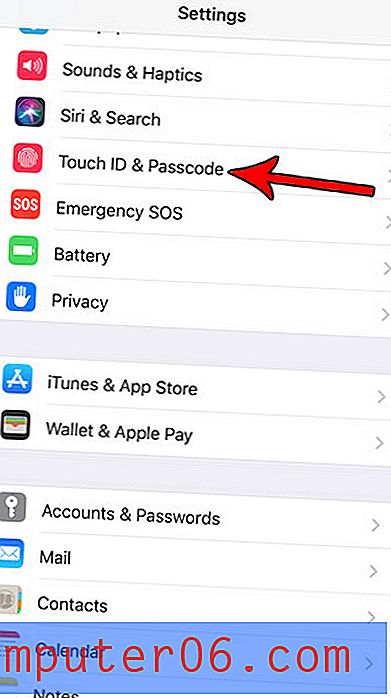
Стъпка 3: Въведете текущия парола на устройството, ако имате такъв.
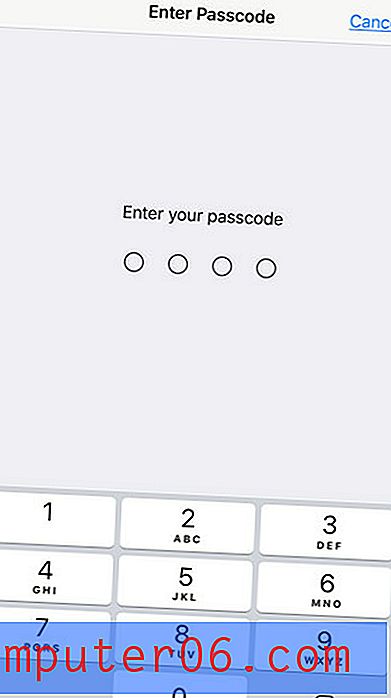
Стъпка 4: Превъртете надолу и докоснете бутона Change Passcode .
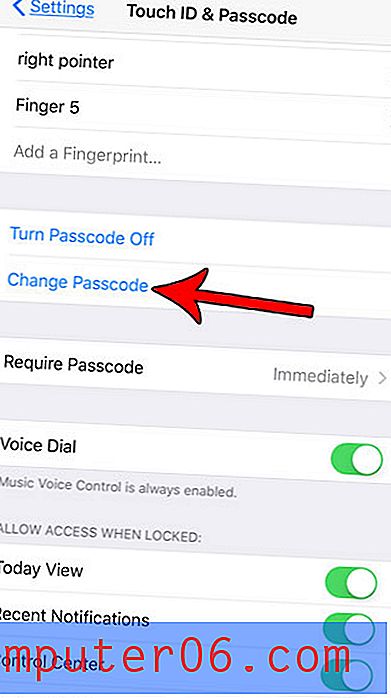
Стъпка 5: Въведете отново стария парола.
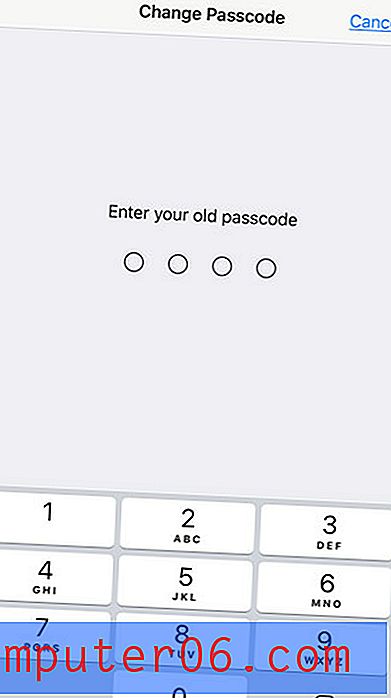
Стъпка 5: Докоснете бутона Опции за парола, за да изберете типа парола, която искате да използвате.
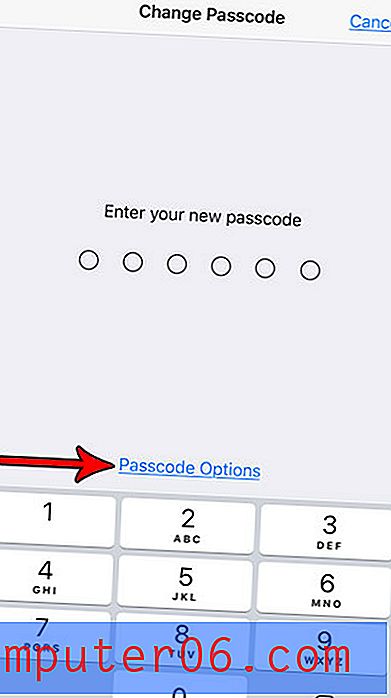
Стъпка 6: Изберете типа парола, който искате.
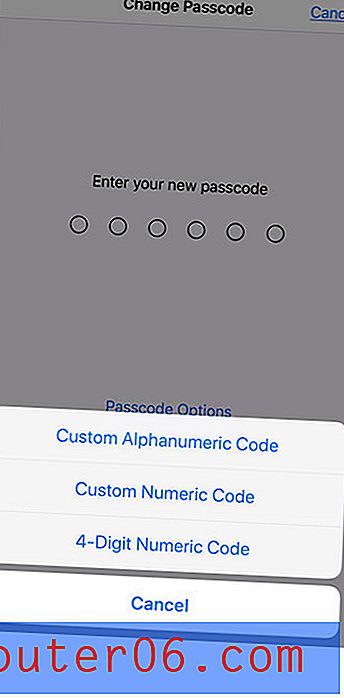
Стъпка 7: Въведете новия парола.
Стъпка 8: Въведете отново новия парол, за да го потвърдите.
Притеснявате ли се, че някой с вашия iPhone може да успее да отгатне вашия парола, ако го откраднат? Разберете как автоматично да изтриете вашия iPhone след въвеждане на неправилен парола 10 пъти, така че те да не могат просто да изпробват стотици различни догадки.



